Como processar pedidos no Shopify
Publicados: 2023-11-25Assim que sua loja online estiver instalada e funcionando, as vendas começarão a fluir. Ao configurar sua loja Shopify, é crucial explorar as configurações de processamento e atendimento de pedidos. O Shopify torna mais fácil para proprietários de empresas de comércio eletrônico iniciantes configurarem o processamento de pedidos para que os clientes tenham uma finalização de compra perfeita. Veja como processar pedidos no Shopify.
O que é atendimento de pedidos no Shopify?
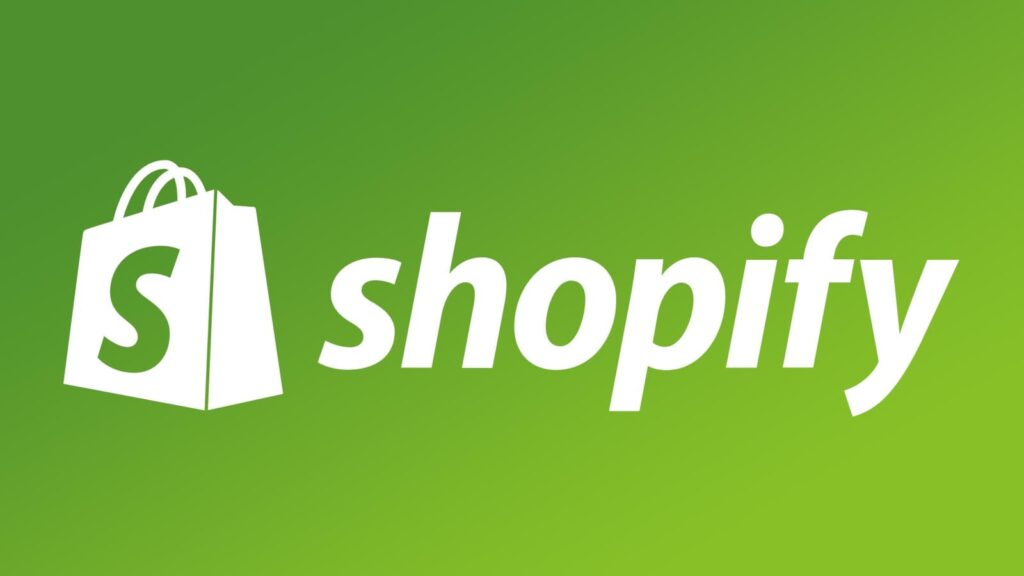
Quando um cliente faz um pedido em sua loja, o status exibido na página Pedidos será registrado como Atendido. Depois de atender o pedido, o cliente recebe um e-mail informando que o pedido está a caminho. Você pode configurar o processamento ou arquivamento manual ou automático de pedidos. A página Pedidos do admin da Shopify é onde você pode gerenciar todos os pedidos da sua loja.
O que acontece quando você recebe um novo pedido
- Você recebe uma notificação de novo pedido por e-mail
- A página Pedidos do Shopify mostra o novo pedido
- O cliente recebe o e-mail de confirmação do pedido
- O processamento do pedido começa
Cada pedido online passa por três etapas. Cada etapa requer ações diferentes no Shopify. Você pode configurar ações manuais ou automáticas para cada etapa no seu administrador do Shopify. Aqui está uma tabela para mostrar como funciona um fluxo típico de processamento de pedidos:

Se você deseja automatizar essas ações, ative estas opções de automação em sua conta de administrador do Shopify:
- Pagamento de captura automática
- Atendimento automático de pedidos
- Arquivamento automático de pedidos
O que é o atendimento de pedidos do Shopify e por que você precisa atender um pedido no Shopify?
Depois que um cliente faz um pedido em sua loja Shopify, você precisa processar o pedido para que os itens sejam enviados ao comprador. Como vendedor online, você precisa preparar os itens e entregá-los no endereço fornecido. Isso é chamado de atendimento de pedidos e o processo envolve:
- Retirando os produtos em uma loja drop-shipping
- Embalar os produtos em caixa ou envelope
- Colocação da etiqueta de envio na embalagem
- Envio do pacote com a transportadora escolhida
Como configurar o atendimento no Shopify
Você pode configurar os métodos de atendimento no Shopify seguindo estas etapas:
1. Escolha seus métodos de atendimento
Você pode atender seus próprios pedidos ou usar um serviço de atendimento terceirizado. Sempre que você adiciona um produto à sua loja, você escolhe um método de atendimento específico para ele. Dito isto, cada produto tem seu próprio pedido de atendimento. Assim, quando um cliente solicita um produto dropshipped e seu próprio produto, o dropshipper atende o pedido e você atende o pedido do segundo item.
2. Escolha o método de atendimento manual
Depois que um cliente solicita um item, o status do pedido é Não atendido até que você processe o pedido manualmente. Escolha o método de atendimento manual se estas situações se aplicarem:
- Seus produtos são feitos sob encomenda
- Você oferece produtos pré-encomendados
- Se às vezes você ficar sem estoque
- Se você oferecer atendimento parcial aos clientes sem emitir reembolso
3. Escolha o método de atendimento automático
A escolha do método de atendimento automático é um sistema mais eficiente e descomplicado para processar pedidos. Assim que o cliente faz um pedido, ele é atendido automaticamente, sem que você precise levantar um dedo.
Selecione o atendimento automático se:
- Você vende produtos digitais, como cartões-presente ou downloads
- Você usa serviços de atendimento para todos os produtos
Nota: Uma vez pago o pedido, você não precisa mais entrar em contato com os serviços de atendimento para solicitar o atendimento. Seu serviço será notificado por uma solicitação de atendimento após o pagamento.
4. Atribuir métodos de atendimento aos produtos
Adicionar ou editar um produto significa escolher um método de atendimento no campo Estoque será estocado em. Você pode atender pedidos de vários locais se tiver mais de uma loja. Você pode usar o editor em massa para editar o serviço de atendimento de vários produtos simultaneamente.
5. Atenda seus pedidos
Depois de concluir a configuração do método de atendimento, você poderá começar a atender pedidos. Você deve seguir etapas diferentes, dependendo do método de atendimento escolhido.
Como atender pedidos automaticamente
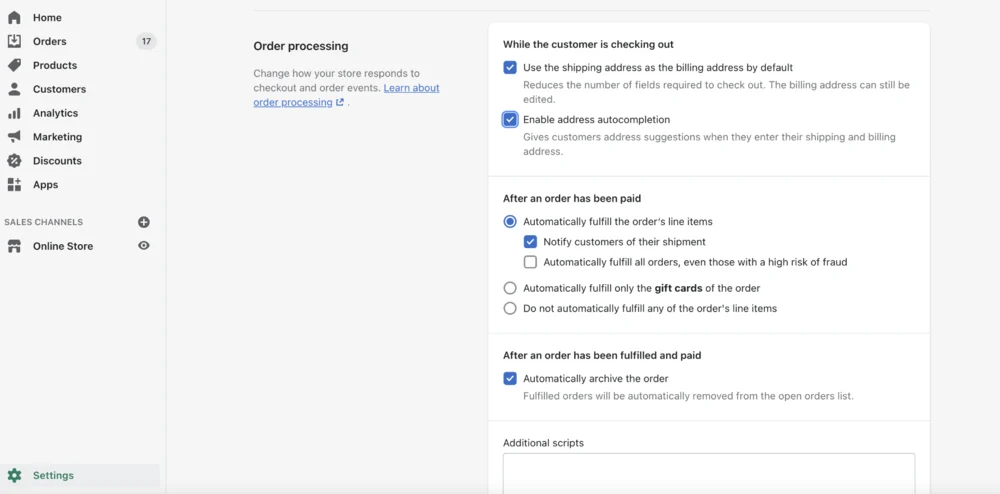
O atendimento automático de pedidos é a maneira mais fácil para os proprietários de comércio eletrônico processarem pedidos. Eles não precisam fazer nada, exceto aguardar a confirmação do pedido. Os clientes que encomendam produtos digitais recebem um link para download. Assim que o pedido for pago, o atendimento começa. No entanto, os métodos de atendimento automático não se aplicam a pedidos de retirada local. Siga estas etapas para configurar o atendimento automático de pedidos:
- No administrador do Shopify > Configurações > Checkout
- Vá para a seção Processamento de pedidos
- Selecione Atender automaticamente os itens de linha do pedido no cabeçalho Após o pagamento do pedido
- Selecione Notificar os clientes sobre a remessa por e-mail se desejar enviar aos clientes uma notificação por e-mail após pedidos atendidos (opcional)
- Escolha Atender automaticamente todos os pedidos, mesmo aqueles com alto risco de fraude, se desejar desconsiderar a análise de fraude de pedidos (Opcional)
- Clique em Salvar
Como atender pedidos manualmente
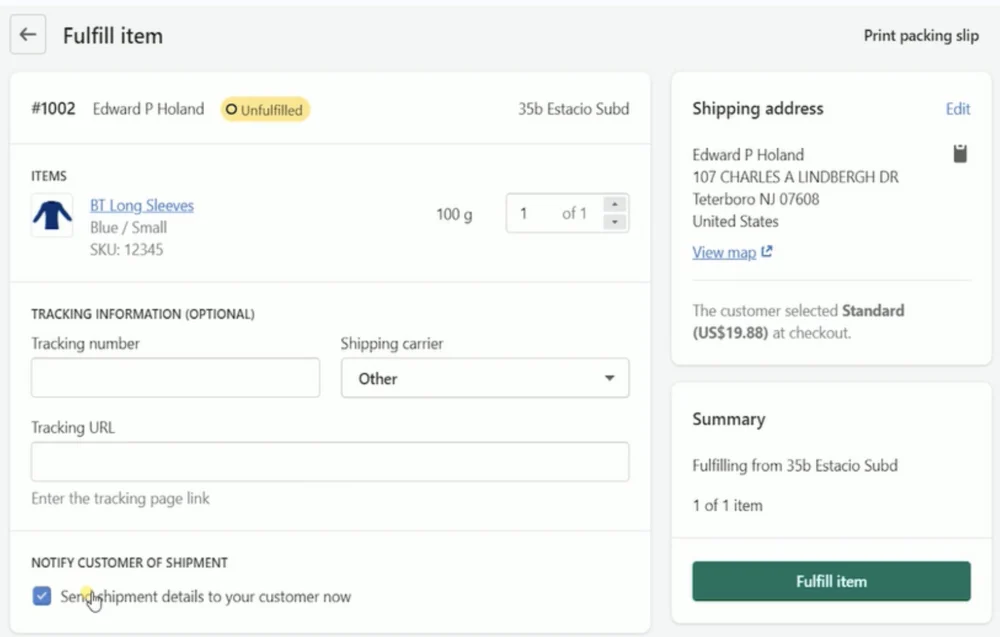
Abra seus pedidos e processe itens de linha se quiser definir o atendimento do pedido manualmente. Veja como atender todos os pedidos manualmente.
Para começar a configurar o atendimento manual de pedidos, vá para as configurações do Checkout e, em seguida, para a seção Processamento de pedidos. Verifique se a opção Atender automaticamente os itens de linha do pedido não está selecionada. Siga esses passos:
- Do administrador do Shopify > Pedidos
- Clique no número do pedido não atendido
- Selecione Criar etiqueta de envio se estiver usando o frete do Shopify e comprando uma etiqueta de frete. Se você estiver usando uma transportadora terceirizada, selecione Processar item(s). Insira o número de rastreamento da transportadora e o Shopify selecionará automaticamente a transportadora para você. Caso contrário, selecione a opção de transportadora no menu suspenso Transportadora. Verifique se o URL de rastreamento é exibido na confirmação do cliente e na notificação por e-mail de envio.
- Você pode optar por enviar um e-mail ao cliente imediatamente selecionando Enviar detalhes da remessa ao seu cliente agora. Antes de ativar esta opção, certifique-se de ter o e-mail do cliente registrado.
- Selecione Processar item(s) para marcar o pedido como Processado. Se você estiver usando o Shopify Shipping, escolha o serviço de frete e selecione Comprar etiqueta de frete. Aguarde até que a tela do pedido seja atualizada e exiba o status de atendimento do pedido.
Observação: se você estiver usando vários locais e quiser alterar o local de atendimento do pedido, selecione o menu kebab (…) no cartão de atendimento. Escolha Alterar local. Em seguida, selecione o local que deseja usar. Clique em Salvar. Isso não se aplica a pedidos de entrega ou retirada local.

Como atender um pedido parcial manualmente
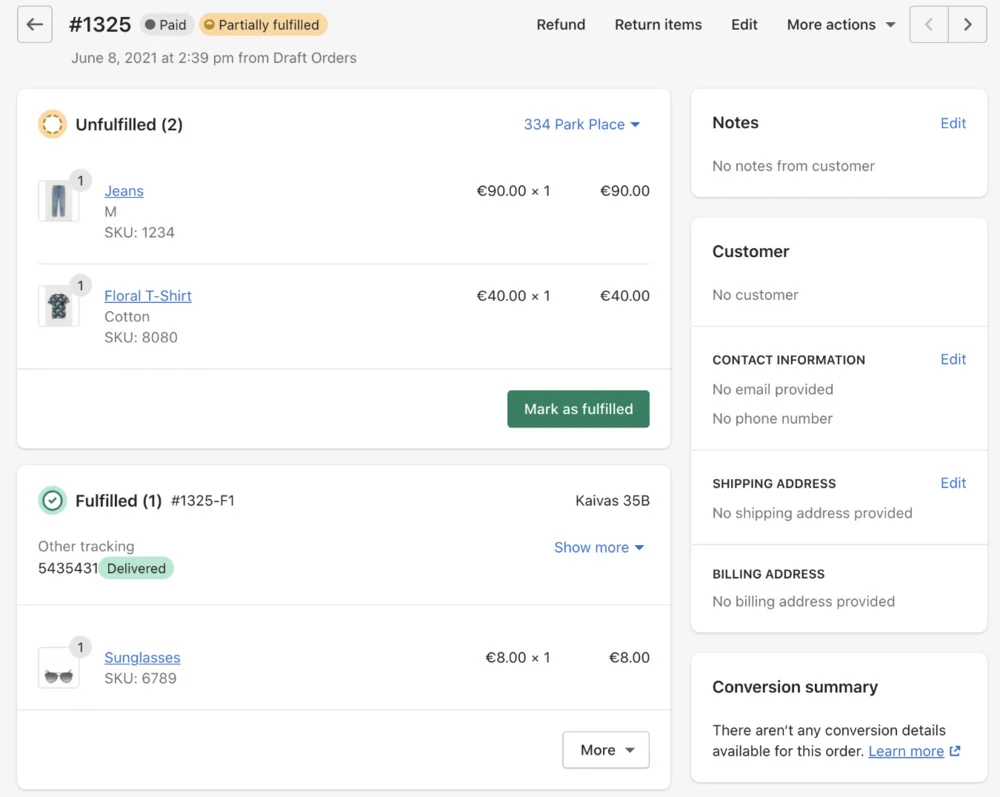
Você pode optar pelo atendimento parcial de alguns itens de linha se quiser atender parte de um pedido. Isso se aplica a pedidos de vários itens em que você precisa encomendar um item ou alguns itens estão fora de estoque. Dessa forma, você pode enviar parcialmente os itens disponíveis ao cliente enquanto aguarda o restante.
Se estiver usando o Shopify Shipping:
Para começar a configurar o atendimento manual de pedidos, vá para as configurações do Checkout e, em seguida, para a seção Processamento de pedidos. Verifique se a opção Atender automaticamente os itens de linha do pedido não está selecionada. Veja como atender parte de um pedido manualmente:
- Do administrador do Shopify > Pedidos
- Clique no número do pedido não atendido
- Clique em Criar etiqueta de envio para comprar uma etiqueta de envio para o pedido
- Vá para a página Cumprimento > seção Itens, escolha o número de produtos que você deseja entregar para cada item de linha
- Vá para a seção Serviço de envio, escolha o método de envio
- Você pode optar por enviar um e-mail ao cliente imediatamente selecionando Enviar detalhes da remessa ao seu cliente agora. Antes de ativar esta opção, certifique-se de ter o e-mail do cliente registrado.
- Selecione Comprar etiqueta de envio. Aguarde até que a tela seja atualizada e exiba os itens Atendidos e Não Atendidos do pedido.
Se você não estiver usando o Shopify Shipping:
- Do administrador do Shopify > Pedidos
- Selecione o número do pedido não atendido
- Selecione Cumprir item(s)
- Vá para a página Cumprimento, depois para a seção Itens, selecione o número de produtos que você deseja entregar para cada item de linha
- Vá para a seção Informações de rastreamento e insira o número de rastreamento do fornecedor de remessa. Verifique se os e-mails de confirmação de envio e de atualização de envio do cliente exibem o URL de rastreamento. Shopify selecionará automaticamente a operadora para você. Caso contrário, selecione a opção de transportadora no menu suspenso Transportadora.
- Você pode optar por enviar um e-mail ao cliente imediatamente selecionando Enviar detalhes da remessa ao seu cliente agora. Antes de ativar esta opção, certifique-se de ter o e-mail do cliente registrado.
- Selecione Processar item(s) e verifique se a tela é atualizada e exibe os itens Processados e Não Processados do pedido.
- Para revisar os detalhes do atendimento do pedido ou adicionar manualmente um número de rastreamento, vá para a seção Processado e selecione Adicionar rastreamento
Como atender pedidos para vários locais
Em alguns casos, os produtos podem ser de locais diferentes e os clientes podem encomendar vários produtos de vários fornecedores. Você pode atender pedidos de vários produtos de vários locais separadamente. Você pode definir prioridades para atender pedidos com base em sua sequência de prioridades.
- Do administrador do Shopify > Pedidos
- Selecione o número do pedido não atendido
- A seção não atendida mostra todos os itens do pedido listados juntos se o pedido puder ser atendido usando o estoque de um único local. Caso contrário, se o pedido não puder ser atendido usando o estoque de um único local, a seção não atendida mostrará os itens disponíveis listados por local.
- Se você usa o Shopify Shipping, crie uma etiqueta de envio no cartão não preenchido do qual você está entregando os itens. Se você usar uma transportadora terceirizada, selecione Entregar item(s) e insira o número de rastreamento da transportadora. Verifique se os e-mails de confirmação de envio e de atualização de envio do cliente exibem o URL de rastreamento.
- Você pode optar por enviar um e-mail ao cliente imediatamente selecionando Enviar detalhes da remessa ao seu cliente agora. Antes de ativar esta opção, certifique-se de ter o e-mail do cliente registrado.
- Selecione Atender item(s) para marcar o pedido como “atendido”. Para Shopify Shipping, selecione o serviço de frete e selecione Comprar etiqueta de frete. Verifique se a tela do pedido é atualizada e exibe o status de atendimento do pedido.
Como atender vários pedidos simultaneamente no Shopify
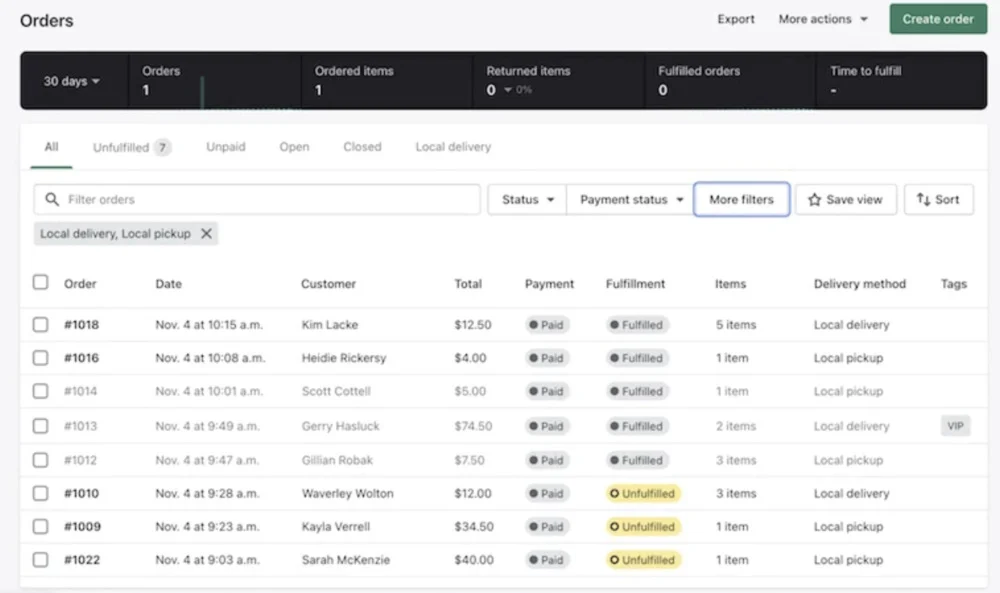
Você pode atender vários pedidos usando o botão Marcar como atendido para lojas que ativam o atendimento manual de pedidos. Veja como:
- Do administrador do Shopify > Pedidos
- Selecione a guia Não atendido para visualizar os pedidos que precisam ser atendidos
- Escolha os pedidos que deseja atender marcando as caixas
- Selecione Marcar como cumprido
- Você pode optar por enviar um e-mail ao cliente imediatamente selecionando Enviar detalhes da remessa ao seu cliente agora. Antes de ativar esta opção, certifique-se de ter o e-mail do cliente registrado.
- Clique em Marcar como cumprido
Como dividir o atendimento de um pedido no Shopify
Se quiser que seus produtos sejam entregues mais rapidamente aos clientes, você pode dividir pedidos de atendimento, itens de linha e quantidades. Por exemplo, se alguns itens estiverem fora de estoque, você pode removê-los da lista e enviar o restante dos itens ao cliente o mais rápido possível.
- Do administrador do Shopify > Pedidos
- Clique no pedido que deseja dividir
- Selecione o botão do menu kebab (…)
- Clique em Dividir
- Use as setas para cima e para baixo para selecionar a quantidade e os itens que deseja dividir
Como mesclar o atendimento de um pedido no Shopify
Você pode combinar ou mesclar vários conjuntos de pedidos de atendimento de um local em um, de acordo com seus itens de linha e quantidades. Isso pode reduzir os custos de envio e simplificar os processos de atendimento.
- Do administrador do Shopify > Pedidos
- Clique no pedido que deseja mesclar
- Selecione o botão do menu kebab (…)
- Clique em Mesclar
- Use as setas para cima e para baixo para selecionar a quantidade e os itens que você deseja mesclar com um atendimento atual no mesmo local
Como realizar um atendimento no Shopify
Se você estiver enfrentando problemas no processamento de pedidos, poderá suspender manualmente o processamento de pedidos. Isso colocará o status de atendimento do seu pedido em espera.
- Do administrador do Shopify > Pedidos
- Clique no pedido que deseja colocar em espera
- Selecione o botão do menu kebab (…)
- Clique em Suspender Cumprimento
- Escolha os itens que deseja colocar em espera
- Escolha um motivo para a retenção
- Clique em Reter cumprimento
Como liberar um cumprimento no Shopify
Depois de resolver os problemas de atendimento do pedido, você poderá liberar a retenção de atendimento manual.
- Do administrador do Shopify > Pedidos
- Selecione o pedido que deseja liberar
- Selecione os itens que deseja liberar
- Clique em Liberar cumprimento
Como cancelar um atendimento no Shopify (Cancelar atendimentos automáticos e manuais)
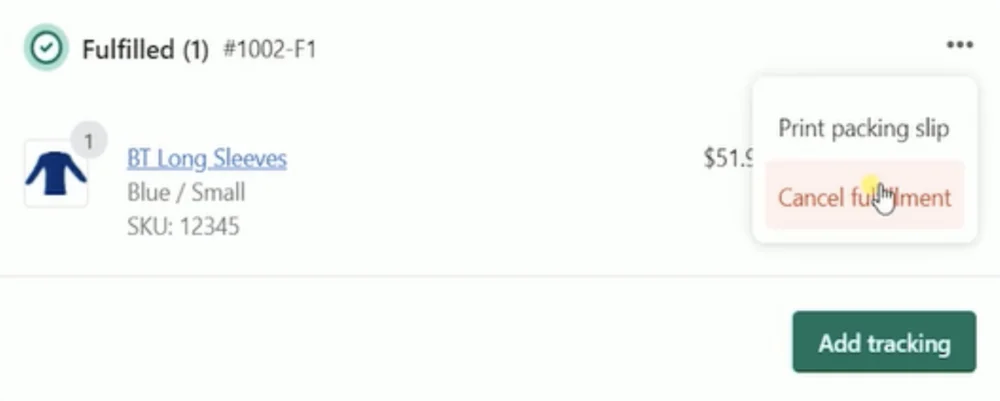
Lembre-se de anular a etiqueta de envio comprada antes de cancelar um atendimento. Entre em contato com seu serviço de atendimento para cancelar o atendimento.
- Do administrador do Shopify > Pedidos
- Clique no número de um pedido na lista com status de processamento Cumprido
- Clique no botão do menu kebab (…) na seção Cumprimentos
- Selecione Cancelar cumprimento
